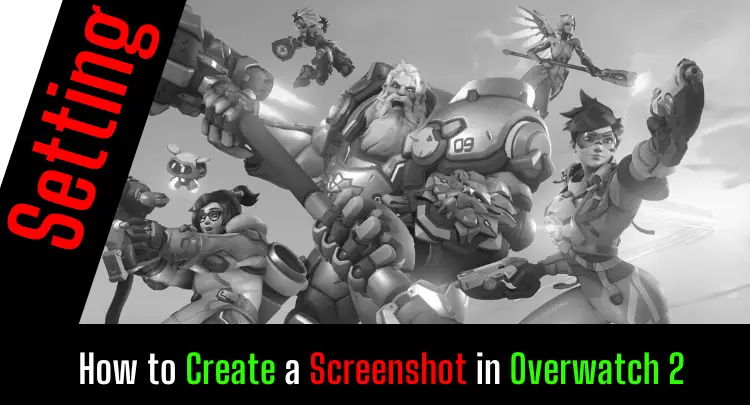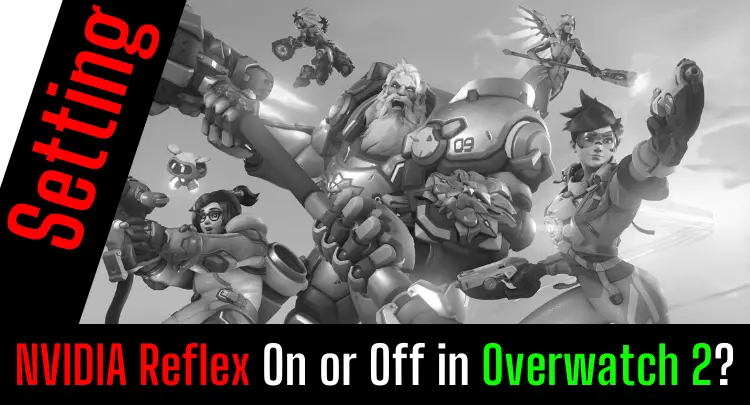Skrinshot Overwatch 2 o'zingiz yoki boshqalar uchun ajoyib o'yin natijasi yoki tajribasini arxivlash yoki baham ko'rish uchun yaratilgan. Ushbu o'yin ichidagi skrinshotlar ko'pincha ijtimoiy media kanallari va chatlarda baham ko'riladi. Biroq, ba'zida bu ishlamaydi. Men 35 yildan ortiq o'yin davomida tez skrinshot olishga necha marta urinib ko'rganimni bilmayman, lekin ikki qo'lni hisoblash uchun, albatta, etarli emas.
Ushbu xabar sizga skrinshotni qanday olish kerakligini ko'rsatadi Overwatch 2 va mavzu bo'yicha boshqa savollarga javob bering.
Boshlaylik…
- Men ekran tasvirini olsam bo'ladimi? Overwatch 2?
- Skrinshot yaratish imkoniyatlari qanday Overwatch 2?
- Ekran tasvirini yaratish uchun qaysi variantlar Overwatch 2 Ishlamaysizmi?
- Qaerdan topish mumkin Overwatch 2 ta skrinshot?
- Standart manzilni o'zgartira olamanmi? Overwatch Windows 2/10 da 11 ta skrinshot bormi?
- Qaysi fayl turi Overwatch 2 ta skrinshot?
- Qaysi qaror Overwatch 2 ta skrinshot bormi?
- Ruxsatni o'zgartirish mumkinmi? Overwatch 2 ta skrinshot?
- Nega Meniki Overwatch 2 ta skrinshot qorami?
- Men olsam bo'ladimi? Overwatch 2 Ekranning bir qismidan skrinshot?
- Chop qila olamanmi Overwatch Ekran tasvirlari?
- final Fikrlar
- Top-3 Tegishli Overwatch 2 ta xabar
Eslatma: Bu maqola ingliz tilida yozilgan. Boshqa tillarga tarjimalar bir xil til sifatini bermasligi mumkin. Grammatik va semantik xatolar uchun uzr so'raymiz.
Men ekran tasvirini olsam bo'ladimi? Overwatch 2?
Overwatch 2 skrinshotlar uchun o'yin ichidagi funksiyalarni ta'minlamaydi. Skrinshotlar Windows funksiyalari, grafik karta funksiyalari yoki skrinshot vositalari yordamida olinishi mumkin. Skrinshot olishda, Overwatch 2 chegarasiz yoki oynali rejimda ishlashi kerak. Aks holda, qora skrinshot istalmagan natijadir.
Skrinshot yaratish imkoniyatlari qanday Overwatch 2?
Odatda, Windows operatsion tizimining chop etish funksiyasi foydali ekran tasvirini yaratishi mumkin. Skrinshotlar Windows 10/11 da o'yin paneli, grafik karta yoki uchinchi tomon vositalari orqali ham yaratilishi mumkin. Ba'zi imkoniyatlar tizimga stress qo'yishi mumkin.
Windows -dagi o'yin paneli
Microsoft Game Bar -ni o'yinlar uchun qoplama sifatida taqdim etdi. Windows-Key + ALT + PrintScreen tezkor tugmalar birikmasi o'yindan skrinshot yaratish uchun ishlatilishi mumkin. Variant ishlaydi, lekin tavsiya etilmaydi, chunki O'yin paneli faollashtirilishi ishlash qobiliyatini yo'qotishiga olib keladi.
NVIDIA -dan soyali o'yin
NVIDIA qoplamasida skrinshot funksiyasi ham mavjud. AMD shunga o'xshash vositani taklif qiladi. Qoplama yoqilganda, ALT + Z tezkor tugmalar birikmasi yordamida skrinshotni yaratish mumkin.
Windows bosib chiqarish kaliti
Eng oson va xavfsiz usul, ajablanarlisi shundaki, Windows chop etish kaliti. Windows-Key + PrintScreen tezkor tugmalar birikmasi foydalanuvchining rasm papkasida ekran tasvirini yaratadi.
Muhim eslatma: Agar bir nechta monitor faol bo'lsa, yoki barcha monitorlarning panoramali skrinshoti yoki faqat asosiy ekranning skrinshoti yaratiladi. Skrinshot uchun faqat bitta monitorni faollashtirishni tavsiya qilamiz.
Skrinshot vositalari
Oxirgi variant - uchinchi tomon vositasini o'rnatish. Masalan, ochiq manbali vosita XShare ko'plab o'ziga xos funktsiyalarga ega bo'lgan ajoyib.
Halol tavsiya: Sizda mahorat bor, lekin sichqonchangiz mo'ljalingizni to'liq qo'llab-quvvatlamaydimi? Hech qachon sichqonchani ushlab turmang. Masakari va ko'pchilik professionallarga tayanadi Logitech G Pro X Superlight. bilan o'zingiz ko'ring bu samimiy sharh tomonidan yozilgan Masakari or texnik tafsilotlarni ko'rib chiqing hozir Amazonda. Sizga mos keladigan o'yin sichqonchasi sezilarli farq qiladi!
Ekran tasvirini yaratish uchun qaysi variantlar Overwatch 2 Ishlamaysizmi?
Windows-dagi bort usuli, Windows Key + Shift + S tugmalar birikmasi bilan endi ma'lum yoki ishlaydigan saqlash joyiga ega emas. Shunday qilib, skrinshot endi tegishli tarzda saqlanmaydi.
Qaerdan topish mumkin Overwatch 2 ta skrinshot?
Odatda, skrinshotlar foydalanuvchining Windows 10/11 rasmlar papkasida joylashgan. Amaldagi usulga qarab, skrinshotlar fayl tizimidagi boshqa belgilangan joyda saqlanadi. Odatda standart saqlash joyini tahrirlash mumkin.
Standart manzilni o'zgartira olamanmi? Overwatch Windows 2/10 da 11 ta skrinshot bormi?
Standart joylashuv foydalanuvchining rasm papkasining xususiyatlari ichida o'zgartirilishi mumkin. Bundan tashqari, foydalanuvchi kerakli ruxsatlarga ega bo'lsa, har qanday jildni yangi joy sifatida belgilashi mumkin.
Mana, standart joyni o'zgartirish:
- Foydalanuvchining rasm papkasini sichqonchaning o'ng tugmasi bilan bosing
- Sichqonchaning chap tugmasi bilan "Xususiyatlar" ni bosing.
- "Yo'l" yorlig'iga o'ting
- Sichqonchaning chap tugmachasini bosing va "Ko'chirish" tugmachasini bosing
- Ekran tasvirlari uchun yangi standart joyni tanlang
Qaysi fayl turi Overwatch 2 ta skrinshot?
Umuman olganda, o'yin ichidagi ekran tasvirlari PNG formatida saqlanadi, shaffof tarkibga ega bo'lish va yaxshi sifatga erishish. Qo'llaniladigan usulga qarab, xotira kamroq sarflanishi uchun saqlash joyi JPG yoki JPEG kabi siqilgan tasvir formatlarida ham bo'lishi mumkin.
Uchinchi tomon vositasidan foydalanib, odatda sozlamalarda fayl turini va siqishni tanlashingiz mumkin.
Masalan, rasmda shunday ko'rinadi XShare asbob:

Qaysi qaror Overwatch 2 ta skrinshot bormi?
Odatda, ekranning o'lchamlari skrinshotning olingan ruxsatiga mos keladi. DPI raqami maksimal 96 PPI. Grafik tahrirlash dasturida va yuqori ekran o'lchamlari bilan interpolatsiya yuqori aniqlikka erishishi mumkin.
Ruxsatni o'zgartirish mumkinmi? Overwatch 2 ta skrinshot?
Umuman olganda, ekran tasvirining aniqligi ekran tasvirini olish paytida o'rnatilgan o'yin o'lchamlari bilan belgilanadi. Ekran tasvirlari uchun piksellar sonini o'yin ichidagi ekran o'lchamlarini oshirish orqali erishish mumkin.
Agar siz ekran ravshanligi piksellar sonini balandroq qilib qo'ysangiz, albatta, o'yinda ishlash yo'qotiladi. Skrinshotlaringiz muvaffaqiyatli yaratilishi bilan siz piksellar sonini yana o'chirib qo'yishingiz kerak.
Nega Meniki Overwatch 2 ta skrinshot qorami?
Odatda, ekran tasvirlari har doim chegarasiz yoki derazali rejimda ishlaydi. O'yinning to'liq ekranli rejimida ekran tasvirini olish bloklanadi. Natijada qora ekran tasvirini olish mumkin. Boshqa rejimni grafik sozlamalarida tanlash mumkin Overwatch 2.
Men olsam bo'ladimi? Overwatch 2 Ekranning bir qismidan skrinshot?
Uchinchi tomon asboblari ekran tasvirini olish uchun ekran qismlarini aniqlash imkoniyatiga ega. Skrinshot ishga tushirilganda, faqat oldindan belgilangan tasvir maydoni olinadi va rasm sifatida saqlanadi. Shu bilan bir qatorda, butun ekranning skrinshotini grafik tahrirlash dasturida kesish mumkin.
Chop qila olamanmi Overwatch Ekran tasvirlari?
Umuman olganda, barcha tasvirlarni, shu jumladan olingan skrinshotlarni chop etish mumkin. Rasmni aniq bosib chiqarish uchun kamida DPI 150 PPI bo'lishi kerak. Kamroq aniqlik tasvirni xira qiladi. Yaxshi sifat uchun kamida 300 PPI/dpi piksellar soniga ega bo'lish tavsiya etiladi.
final Fikrlar
Skrinshot Overwatch 2 tezda qo'lga olinishi va darhol sifatli bo'lishi kerak.
Ushbu postda biz sizga skrinshotlar bilan nima bor va nima mumkin emasligini ko'rsatdik Overwatch 2.
Skrinshotlar odatda harakat to'xtatilganida yoki o'yin tugagandan so'ng olinadi.
Shu bilan birga, Agar siz o'yinning o'rtasida ekran tasvirini olishni xohlasangiz Overwatch 2, OBS kabi vositalar yordamida ekran tasvirini olish yaxshiroqdir. Keyinchalik, video kadrlardan so'ng, kadrlarga to'g'ri ekran tasvirini yaratish uchun foydalanish mumkin. Shunday qilib, siz o'yinga diqqatni jamlashingiz va keyin eng yaxshi sahnalarni tanlashingiz mumkin.
96 PPI oddiy ruxsati skrinshotlarni Internetda almashish uchun etarli. Biroq, siz skrinshotni, masalan, afishani chop qilmoqchisiz deylik. Bunday holda, siz ekran o'lchamlarini mumkin bo'lgan eng yuqori parametrga o'rnatishingiz va grafik dastur yordamida piksellar sonini (interpolyatsiya) 300 PPI ga oshirishingiz kerak. Albatta, bu tasvirning umumiy hajmini kichraytiradi, lekin siz aniq chop etishni olasiz.
Va endi, keyingi g'alabaga o'ting Overwatch 2 va skrinshot olishni unutmang! 😉
Agar siz post yoki umuman professional o'yinlar haqida savollaringiz bo'lsa, bizga yozing: contact@raiseyourskillz.com.
GL & HF! Flashback chiqib.

Maykl "Flashback" Mamerow 35 yildan ortiq vaqt davomida video o'yinlar o'ynab keladi va ikkita Esports tashkilotini qurgan va ularga rahbarlik qilgan. IT arxitektori va tasodifiy o'yinchi sifatida u texnik mavzularga bag'ishlangan.